如何在PC,Mac或Linux上將DVD轉換為ISO映像文件
從DVD創建ISO映像文件 選擇正確的工具後,您會很直接。首先,這是備份光盤的好方法。當DVD因刮擦和其他損壞而無法讀取時,可以使用ISO映像文件進行無限複製。
此外,某些軟件具有直接掛載ISO映像文件的功能。這意味著您無需物理光盤就可以觀看自己喜歡的DVD電影。在本文中,您可以了解有關ISO映像文件的所有知識,包括如何從DVD製作ISO映像文件。
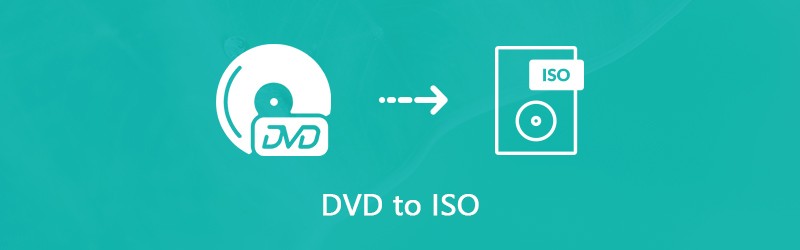
頁面內容
第1部分:什麼是ISO?
在學習如何製作ISO映像文件之前,讓我們先談談ISO是什麼。 ISO文件,也稱為ISO映像,是包括DVD結構在內的整個DVD的單個副本。從視頻數據文件到DVD結構,從程序安裝文件到加密或區域代碼,光盤上的所有內容都可以準確地複製到ISO文件中。
這是備份和復制光盤的快速方法。如今,ISO映像文件主要用於通過Internet分發大型程序和HD電影。例如,如果您想與朋友分享喜歡的DVD電影,則可以通過ISO映像文件通過Internet進行操作。此外,當DVD損壞時,您可以直接將ISO映像文件用作虛擬光盤,也可以用它製作另一張DVD。考慮到圖像文件非常重要,因此最好選擇將DVD集合複製到ISO圖像文件的最佳方法。
第2部分:從DVD創建ISO的終極方法
從商業DVD創建ISO映像是一個很大的挑戰,因為加密會阻止您複製光盤。因此,您需要一個功能強大的工具來刪除加密,然後製作一個ISO映像。從這一點上,我們建議 Vidmore DVD Monster.
- 一鍵將整個DVD轉換為ISO映像文件。
- 預覽DVD視頻並選擇某些視頻以製作圖像文件。
- 提供廣泛的視頻編輯工具,例如裁剪,剪輯,旋轉等。
- 將DVD複製到ISO時,請保持原始視頻和音頻質量。
- 為高級用戶提供各種自定義選項。
簡而言之,這是從計算機DVD集合中製作ISO的最簡單方法。
如何從DVD創建ISO
第1步:獲得最佳ISO製造商
如果您有大量DVD光盤,請下載最佳ISO製作器並將其安裝到計算機上。確保將DVD插入內置ROM驅動器或外部DVD驅動器中。啟動DVD製作機,然後單擊 裝入光盤 按鈕來掃描光盤。

步驟2:預覽和編輯DVD視頻
DVD掃描後,DVD電影將出現在媒體庫中,然後您可以預覽它們並通過選中和取消選中框來決定複製整個DVD或特定電影。
如果要縮短DVD視頻文件,請單擊 修剪 縮略圖下方的圖標打開視頻修剪窗口。然後重置 開始 和 結束 指向分割或修剪視頻文件。點擊 救 按鈕確認並返回主界面。
要獲取其他視頻編輯工具,請按 編輯 媒體庫中視頻下方的圖標。彈出視頻編輯器窗口時,將顯示您 效果和濾鏡, 旋轉並裁剪, 水印, 音訊 和 字幕 工具。

第三步:將DVD翻錄到ISO
DVD視頻預覽和編輯完成後,展開 全部翻錄 放在主界面的右上角,然後選擇適當的格式。在這裡,我們選擇圖像文件格式。然後點擊 設定值 底部帶有齒輪圖標的按鈕以打開 偏愛 對話。轉到 開膛手 標籤,然後在 導出目錄 領域。請點擊 好 確認並返回主界面。最後,點擊 全部翻錄 按鈕開始將DVD轉換為ISO圖像文件。

注意:根據我們的研究,自從ISO製造商以來,僅需幾分鐘即可完成DVD到ISO的轉換過程。
第3部分:從Windows上的DVD免費製作ISO
從本質上講,您可以使用內置功能在Windows上掛載ISO映像或將映像文件刻錄到DVD。但是,如果沒有第三方軟件,則無法從DVD中製作ISO映像文件。幸運的是,有幾種免費工具可以滿足您的需求。
方法1:如何使用BurnAware從DVD創建ISO
BurnAware是易於使用的ISO製造商。它允許您在Windows 10/8/7上免費將DVD轉換為ISO映像文件。根據我們的研究,如果從官方網站(http://www.burnaware.com/download.html)下載該軟件,則它沒有防病毒軟件。
第1步:從桌面上的快捷方式或通過DVD到ISO轉換器運行 開始 菜單。轉到 彙編 標籤,然後選擇 複製到ISO 選項。
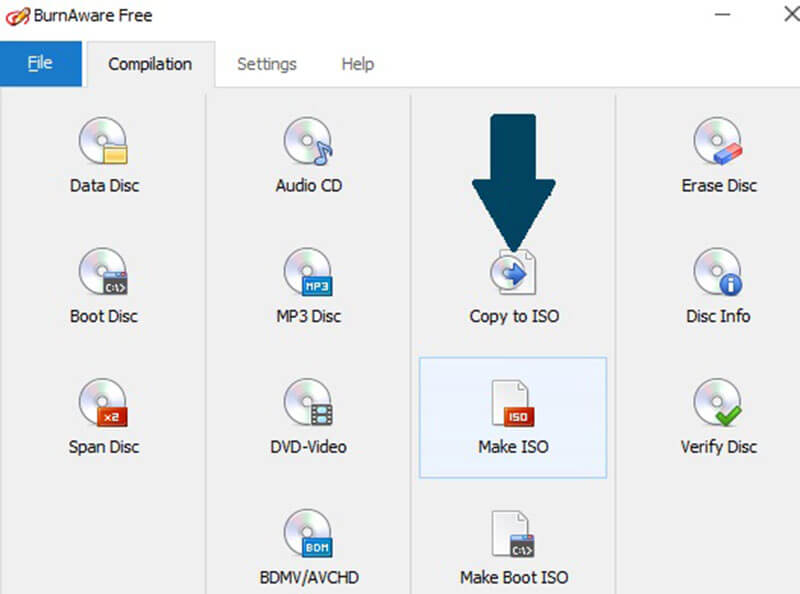
第2步:單擊並展開下拉列表,然後選擇您的光盤驅動器。如果您已將DVD插入DVD驅動器,則該免費軟件將立即將其導入。
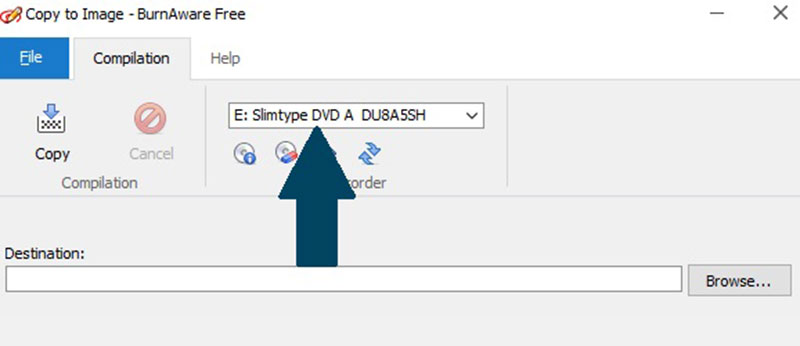
第三步: 點擊 瀏覽 旁邊的按鈕 目的地 字段,然後選擇一個特定目錄來存儲ISO映像文件。接下來,點擊 複製 按鈕開始將DVD翻錄到ISO映像文件。通常需要10到15分鐘才能完成製作ISO映像的過程。
注意:當將軟件翻錄成ISO文件時,它無法從DVD中刪除區域代碼或加密。
方法2:如何使用InfraRecorder將DVD轉換為ISO
InfraRecorder是一個開源DVD刻錄軟件。它還具有從DVD創建ISO映像的能力。但是,它僅適用於Windows 7 / XP / Vista和較舊的系統。
第1步:將要備份的DVD放入計算機。打開 開始 菜單,然後單擊 所有程序 -> 紅外線錄音機 -> InfraExpress.
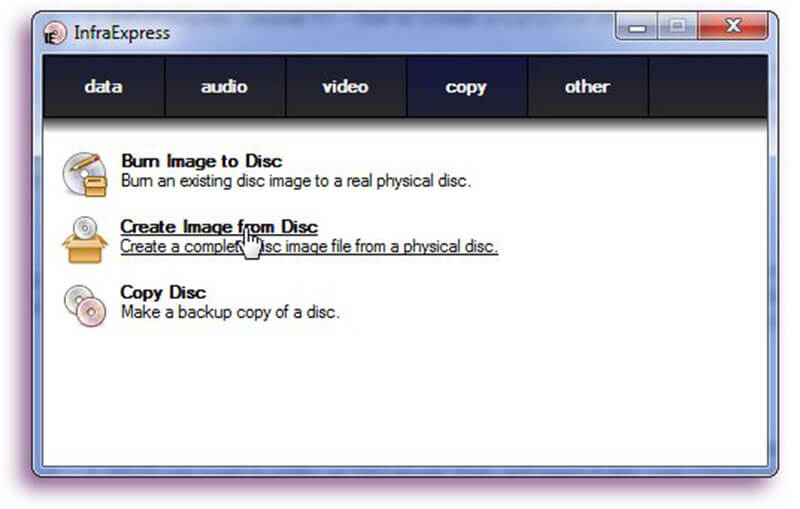
第2步:選擇 從光盤創建映像 選擇打開 複製到光盤映像 對話。前往 一般 標籤,您會看到兩個框。從中選擇光盤 資源 下降。然後單擊帶有三點圖標的按鈕以找到用於保存ISO文件的特定文件夾,並命名該圖像文件。
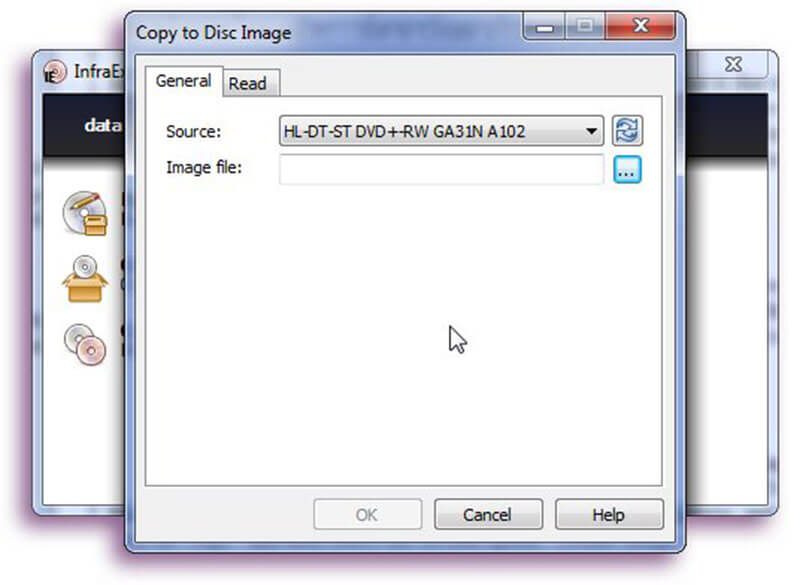
第三步:接下來,轉到 讀 標籤,然後決定是否 忽略讀取錯誤 是否 讀取速度。如果要從默認值修改它們,請確保您確實知道自己在做什麼。
第4步:點擊 好 完成後,請點擊,ISO創建過程本身將開始。您可以通過進度條監視它,並隨時取消它。完成後, 好 按鈕將從灰色變為正常。
第4部分:在Mac上無需支付便士即可將DVD翻錄到ISO上
如果您使用的是MacBook Pro或其他Mac計算機,那麼很幸運,因為Apple已將macOS引入了ISO創建功能。但是,該功能是如此隱藏,以至於許多用戶甚至不知道它。因此,我們在下面共享詳細的指南。
第1步:打開 磁盤工具 來自 應用領域 夾。將光盤插入DVD驅動器。
第2步:展開 文件 頂部工具欄上的菜單,指向新建->光盤映像來自 駕駛.
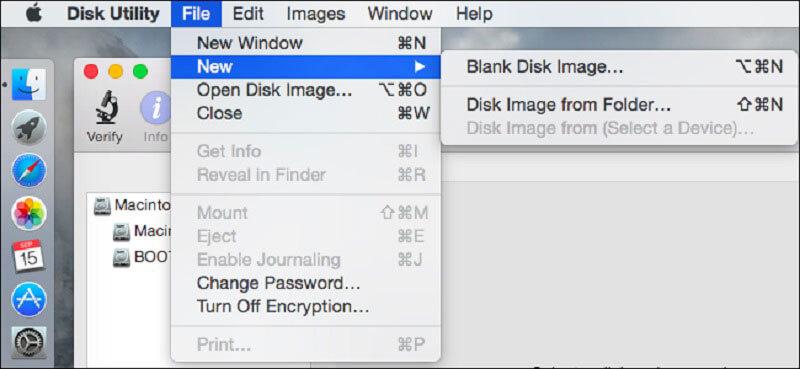
第三步: 選擇 DVD / CD母帶 來自 圖像格式 放下然後拿起 沒有 來自 加密 領域。單擊“保存”按鈕後,“磁盤工具”將使用DVD創建映像文件。
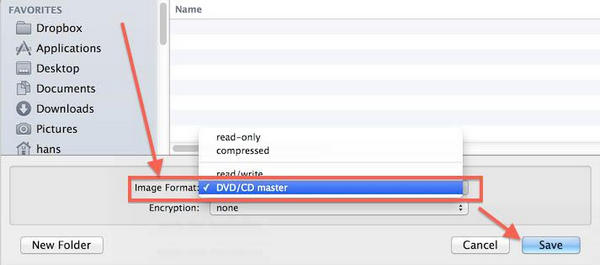
在Mac上將DVD複製到ISO時應了解的提示
首先,Mac上的默認圖像文件格式是CDR。因此,磁盤實用程序將從您的光盤創建一個.cdr文件。如果要將DVD翻錄為ISO映像文件,則必須通過簡單地重命名文件擴展名將CDR映像轉換為ISO格式。或者您可以執行命令 hdiutil convert /path/imagefile.cdr -format UDTO -o /path/convertedimage.iso 在終端中將CDR圖像轉換為ISO文件。更換 /路徑/imagefile.cdr 加上您的CDR文件和名稱的補丁,然後替換 /path/convertedimage.iso 以及要創建的ISO文件的路徑和名稱。
除了使用光盤製作ISO映像外,“磁盤工具”還可以通過按以下方式掛載DVD映像文件: 文件->打開磁盤映像.
請記住,“磁盤工具”只能處理未加密的DVD。如果要將Mac上的加密DVD或商業DVD轉換為ISO映像,則必須使用第三方應用程序,例如HandBrake。
第5部分:在Linux上將DVD轉換為ISO
在Linux上,您可以使用程序語言或任何光盤刻錄實用程序從DVD創建ISO映像。例如,Ubuntu使用Brasero光盤製作實用程序,該實用程序具有將DVD翻錄成ISO的功能,無論是否加密。
如何使用Brasero將DVD轉換為ISO
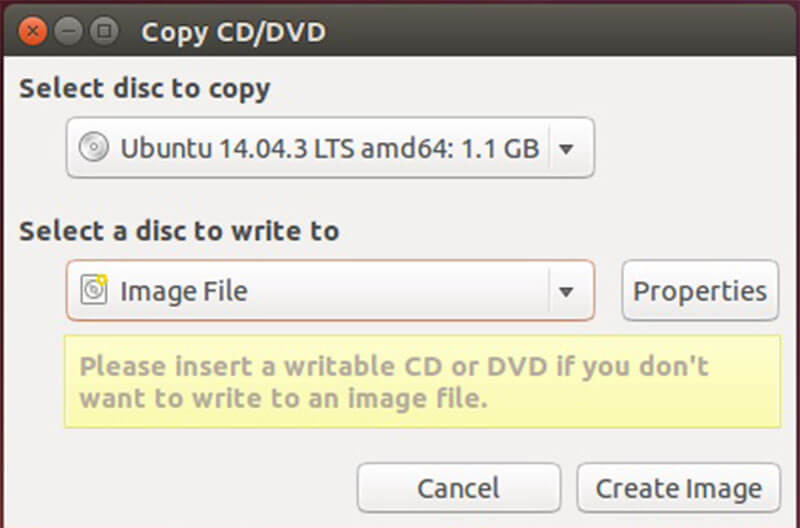
第1步:在計算機上打開Brasero光盤刻錄機,然後選擇“光盤複製”。然後將DVD放入光驅。
第2步:請確保從“選擇要復制的光盤”下的下拉列表中選擇DVD驅動器。然後從下拉菜單中選擇圖像文件 選擇要刻錄的光盤.
第三步:最後,點擊 建立影像 按鈕開始將DVD複製到ISO。
注意:由於Brasero已從Ubuntu 16.04中刪除,因此您需要從Ubuntu軟件中心手動安裝它。對於其他Linux發行版,您可以找到類似的工具,並且它們的工作方式相同。
如何使用終端從DVD創建ISO

或者,您可以使用終端和程序語言從Linux上的光盤創建ISO映像。該命令是 須藤dd if = / dev / cdrom of = / home / username / image.iso。更換 / dev / cdrom DVD驅動器的路徑,/ home /用戶名/image.iso,以及您要製作的ISO映像的路徑和名稱。
獲得ISO映像文件後,可以將其移動到硬盤,USB閃存驅動器或云服務器。沒有DVD驅動器的計算機可以安裝它們並將其用作虛擬磁盤。
結論
本文討論瞭如何在 Windows 10/8/7、macOS 和 Linux 上從 DVD 創建 ISO。儘管我們很樂意在流行平台上訪問視頻和音樂,但 DVD 並沒有消亡。許多人仍然擁有存儲喜歡的電影、音樂、數字遊戲、程序甚至操作系統的光盤集合。如果您想將您的 DVD 電影收藏複製到 ISO 映像文件,Vidmore DVD Monster 可以幫助您簡化和加速該過程。如果您在復制 DVD 時遇到問題,請留言。


